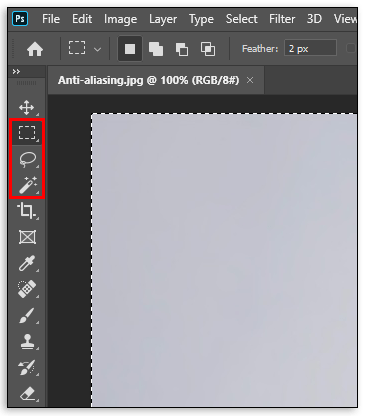Nasubukan mo na bang maglaro ng isang laro sa iyong PC na higit pa sa kayang hawakan ng iyong graphics card? Sa halip na makakita ng mga malalawak na tanawin, nakakuha ka ng mga pixelated na gilid at mga blocky na anyo. Ang mga "jaggies" na ito ay karaniwang inaalis sa pamamagitan ng pagpapataas ng iyong resolution ng screen.

Ngunit hindi iyon posible para sa lahat.
Kaya, kung mayroon kang mas lumang GPU o naglalaro ka lang sa isang rig na hindi ginawa para sa paglalaro, narito ang ilang masamang balita para sa iyo: hindi mo maaabot ang mga texture na may mataas na resolution nang walang kompromiso sa anyo ng isang matinding pagbagal sa iyong laro.
Gayunpaman, maaari mong subukang gumamit ng anti-aliasing upang mapabuti ang graphic na resolution nang walang pagbagal. Alamin ang higit pa tungkol sa anti-aliasing at kung bakit mo ito dapat isaalang-alang sa artikulong ito.
Ano ang Anti-Aliasing?
Ang anti-aliasing ay isang paraan para sa iyong computer na maglaro nang maganda sa lahat ng mga pixel na iyon sa mga laro sa PC at pakinisin ang mga ito sa mga graphics na karapat-dapat sa siglong ito. Sa madaling salita, ito ay isang graphics setting na tumutulong sa pag-alis ng mga jaggies.
Kung nagpapatakbo ka ng isang laro sa isang mas mataas na resolution, ikaw ay nasa swerte. Malamang na hindi mo alam kung ano ang "jaggie" at hindi mo pa nakikita. Ngunit ang ilang mga manlalaro ay kailangang gumawa ng gawin sa kung ano ang mayroon sila at iyon ay maaaring mangahulugan ng isang subpar rig para sa mataas na demand na mga laro.
Isipin ito sa ganitong paraan…
Ang mga larawan sa mga laro ay nilikha sa pamamagitan ng pagsasalansan at pag-align ng mga square pixel. Kapag wala kang sapat na mataas na resolution, makikita mo ang mga tulis-tulis na gilid o "jaggies" ng mga larawan. Opisyal, tinatawag itong "aliasing" ngunit mas gusto ng mga gamer ang "jaggies" at "the staircase effect." Mas madaling tandaan.
Kaya, kasama ang mga anti-aliasing na setting sa iyong PC graphic window upang pangalagaan ang visual na halimaw na ito. Mayroong ilang mga paraan na maaaring pangasiwaan ng isang PC ang anti-aliasing:
Mga Uri ng Anti-Aliasing
Ngayong natalakay na natin kung ano ito, talakayin natin ang dalawang uri ng anti-aliasing na kailangan mong malaman.
Spatial Anti-Aliasing
Kapag mayroon kang isang mababang resolution na imahe na puno ng mga jaggies, gumagana ang spatial na anti-aliasing upang punan ang mga puwang na ginawa ng mababang resolution na iyon at alisin ang tulis-tulis na hitsura ng hagdanan.
Kinukuha nito ang mga sample ng kulay ng labis na mga pixel mula sa mas mataas na resolution na imahe, gumagawa ng mga sample, at pinapaliit ito pabalik sa orihinal na resolution. Ang resulta ay isang imahe na may mga kulay ng pixel na na-average mula sa mga pixel na may mataas na resolution na pinagsasama ang mga malupit na gilid at ginagawa itong hindi gaanong kapansin-pansin.
Post-Process Anti-Aliasing
Gamit ang post-processing na anti-aliasing na pamamaraan, ang pag-smoothing out ay nangyayari pagkatapos na mai-render ang larawan at i-blur ang mga nakikitang gilid. Bagama't maaaring alisin ng post-process anti-aliasing ang ilan sa mga jaggies na iyon, malamang na gawing malabo ang iyong mga larawan. At kung mas detalyado ang iyong laro, mas malamang na mapansin mo ito.
Gayunpaman, dahil tinutukoy ng GPU kung saan ito kailangang mag-blur pagkatapos mag-render ng isang imahe, ito ay nangyayari nang napakabilis na may kaunting strain sa iyong processor. Kaya, nasa gamer talaga at kung ano ang mas gusto nilang ikompromiso.
Ano ang Anti-Aliasing sa Minecraft?
Ang disenyo ng Minecraft ay dapat na bumalik sa mga pixelated na bayani ng maagang paglalaro. Ang mga blocky na eksena at karakter ay sadyang iginuhit sa ganoong paraan. Ngunit ang pag-alyas ay maaaring humantong sa ilang hindi sinasadyang "kabalintunaan" sa pixelated na mundo ng Minecraft.
Kung mayroon kang Windows 10 o VR Edition ng Minecraft, mayroong isang simpleng solusyon na naghihintay para sa iyo sa screen ng Mga Opsyon. Simula sa 0.15.0 Update, ang mga edisyong ito ng Minecraft ay may tampok na anti-aliasing. Tandaan lang na ang anumang feature ng AA ay naglalagay ng strain sa iyong processor. At, siyempre, mayroong blur factor.
Ano ang Anti-Aliasing sa Mga Laro?
Ang Aliasing o "jaggies" ay nangyayari kapag ang mga kurbadong linya ay nagre-render sa mga laro sa PC at mukhang isang hanay ng mga hagdan. Samakatuwid, ang terminong "jaggies" dahil sa tulis-tulis na mga gilid nito. Sa isang screen na may mataas na resolution, hindi mo mapapansin ang mga jaggies dahil ang mataas na bilang ng pixel ay ginagawang hindi gaanong kapansin-pansin.

Gayunpaman, sa mga screen na may mababang resolution, walang sapat na pixel para pakinisin ang mga linyang iyon. At ang dapat na makinis, kurbadong mga linya ay nagiging mala-Lego na mga stack ng hagdan.
Ang pagkakaroon ng isang mataas na resolution na output ay hindi ang kumpletong sagot, bagaman.
Kung nagpapatakbo ka ng mga laro sa 120 FPS, maaaring magmukhang presko at malinaw ang larawan ngunit isinasakripisyo mo ang lakas sa pagpoproseso. At kung hindi tumutugma ang iyong hardware sa pagpoproseso sa iyong mga resolution, tumitingin ka sa matinding paghina hanggang sa punto ng playability para sa iyong mga laro.
Ang solusyon para sa "jaggies" na may kaunting epekto sa processor ay anti-aliasing. Oo, may ilang mga downsides sa paggamit ng paraang ito tulad ng blurriness at nabawasan ang processing power. Ngunit maaari pa rin itong magkaroon ng makabuluhang mas kaunting epekto sa pagganap kaysa sa pagpapatakbo ng iyong laro sa pinakamataas na mga setting ng graphic.
Ano ang Anti-Aliasing sa Photoshop?
Ang Aliasing ay hindi lang nangyayari sa PC gaming. Maaari mo ring makita ito kapag gumamit ka ng mga larawang may mababang resolution sa Photoshop. Ang tulis-tulis at parang hagdan na outline sa paligid ng mga gilid ng isang makinis na imahe ay tinatawag na aliasing. At may solusyon din ang Photoshop para dito.
Upang gamitin ang opsyong anti-aliased, sundin ang mga hakbang sa ibaba:
- Pumunta sa Options bar at piliin Anti-alias.

- Piliin ang iyong tool sa Edit workspace (Lasso, Magic Wand, Elliptical Marquee lahat ay gumagana sa Anti-aliased)
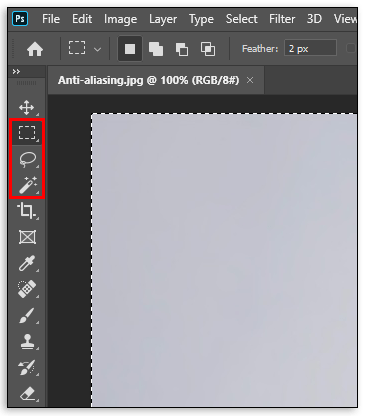
- Piliin ang larawan sa window ng larawan

- I-blur ang mga gilid sa pamamagitan ng pagdo-dot gamit ang kaliwang button ng mouse o gumamit ng mahabang stroke sa pamamagitan ng pagpindot sa kaliwang pindutan ng mouse pababa

Gumagana lang ang anti-aliasing sa mga gilid ng isang larawan. Kung kailangan mong pakinisin ang mga gilid sa loob ng isang larawan, maaari mong gamitin ang feathering upang i-blur ang ilan sa mga magaspang na gilid na iyon.
Ano ang Anti-Aliasing sa Illustrator?
Available ang opsyong anti-aliasing sa Illustrator kapag nag-export ka ng mga larawan sa web. Kapag pinili mo I-save para sa Web, magiging available ang isang Art Optimized na drop-down na menu. Sa loob nito, mayroon kang tatlong pagpipilian:
- Wala – Hindi naglalapat ng anti-aliasing sa larawan
- Art Optimized – Naglalapat ng anti-aliasing o pag-blur sa paligid ng anumang sining sa larawan
- Text Optimized – Naglalapat ng anti-aliasing o pag-blur sa paligid ng anumang text sa larawan
Sa kasamaang-palad, hindi mo maaaring ilapat ang anti-aliasing sa isang larawang ginagawa mo sa Illustrator. Ngunit kadalasan, hindi mo na kailangan dahil makinis ang mga linya habang ginagawa mo ang mga ito.
Ano ang isang Anti-Aliasing Filter?
Ang anti-aliasing ay isang terminong ginagamit para sa iba't ibang bagay.
Halimbawa, sa larangan ng pagpoproseso ng digital na signal, ito ay tumutukoy sa isang analog na filter na nagbibigay-daan lamang sa isang partikular na sample ng gustong hanay ng frequency.
Ginagamit din ang termino sa photography. Ngunit sa kasong ito, isa itong optical low pass filter o OLPF na nakapatong sa ibabaw ng sensor ng larawan ng isang camera. Ang pangunahing gawain nito ay i-filter ang mga pattern ng interference na maaaring masira ang mga larawan. Katulad ng resolution ng laro at software sa pag-edit ng larawan, pinapalambot ng filter na ito ang magagandang detalye. Sa halip na mga gilid, gayunpaman, ang isang filter na anti-aliasing ng camera ay naglalayong i-blur ang mga detalye ng mga high-frequency na pattern upang maiwasan ang moiré patterning.
Ano ang Anti-Aliasing sa Genshin Impact?
Sa menu ng Mga Setting sa ilalim Mga graphic, mayroon kang pagpipilian ng tatlong opsyon para sa anti-aliasing sa Genshin Impact:
- wala – walang anti-aliasing na elemento sa laro
- TSAA – temporal aliasing na tumitingin sa mga dating na-render na frame sa halip na isang larawan
- SMAA – post-processing na anti-aliasing na pamamaraan na nakakakita at naglalapat ng mga filter

Bilang pangkalahatang tuntunin, gusto mong panatilihin ang iyong mga graphic na setting sa SMAA kung kaya mo. Ang setting na ito ay nagbibigay sa iyo ng pinakamahusay na graphics kapag naglalaro ng Genshin Impact. Gayunpaman, kung mapapansin mo ang isang FPS dip, maaari kang pumunta sa mas mababa sa TSAA. Ang pagkakaiba ay hindi masyadong kapansin-pansin sa panahon ng labanan, gayunpaman, kaya kung ikaw ay nag-i-scrap para sa pagganap, maaaring gusto mong ganap na huwag paganahin ito.
Mga karagdagang FAQ
Ano ang Aliasing at Anti-Aliasing?
Ang pag-aliasing sa mga larawan at mga laro sa PC ay nangyayari kapag ang mga gilid ng mga pixel ay mukhang tulis-tulis na parang hagdanan. Ang mga paraan ng anti-aliasing ay kadalasang kinabibilangan ng paglambot sa tulis-tulis na hitsura ng mga linya sa pamamagitan ng pagdaragdag ng mga may kulay na pixel o pag-blur sa mga gilid ng isang imahe.
Ano ang Anti-Aliasing Graphics?
Nagaganap ang Aliasing kapag may kulang sa sampling ng mga nai-render na pixel na nagmumukhang tulis-tulis ang mga makinis na linya. Karaniwan itong lumalabas sa mga gilid ng isang graphic at kapag gumagamit ng mga display na may mababang resolution.
Dahil sa likas na katangian ng mga pixel, hindi ka makakagawa ng anti-aliasing na graphic. Ngunit maaari kang gumamit ng mga tool na anti-aliasing upang gawing makinis ang mga tulis-tulis na linya sa mga laro at mga programa sa pag-edit ng larawan.
Maganda ba ang Anti-Aliasing para sa FPS?
Ang maikling sagot ay "hindi."
Ang anti-aliasing ay may kasamang gastos at kadalasan, ang gastos na iyon ay kapangyarihan sa pagpoproseso. Kung mas mataas ka sa mga tier ng anti-aliasing na paraan, mas makakakita ka ng pagbaba ng performance. Kailangan mong magpasya kung alin ang mas mahalaga: gameplay na mabilis sa kidlat o mga graphics na aesthetically kasiya-siya.
O maaari kang bumili lamang ng mas mataas na resolution na display. Siguraduhin lamang na ang iyong processor ay maaaring kumuha ng mas mataas na resolution na display. Kung hindi, maaari kang makaranas ng iba pang mga problema tulad ng "pagpunit" ng screen.
Ano ang Gamit ng Anti-Aliasing sa Mga Laro?
Pinapakinis ng anti-aliasing ang mga magaspang na gilid o "jaggies" at ginagawang mas kaakit-akit ang mga graphics. Siyempre, ito ay dumating sa isang gastos, bagaman.
Ang mga paraan ng anti-aliasing tulad ng SMAA ay maaaring gawing kahanga-hanga ang iyong laro, kahit na sa isang display na may mababang resolution. Ngunit maaari kang makakita ng pagbaba sa FPS bilang isang resulta dahil ang anti-aliasing ay tumatagal ng maraming kapangyarihan sa pagproseso.
Dapat Ko Bang I-on o I-off ang Anti-Aliasing?
Kung maganda ang hitsura ng iyong mga visual at mayroon kang display na may mataas na resolution, hindi mo kailangang i-on ang mga opsyon na anti-aliasing. Ang anti-aliasing ay para sa mga taong nakakaranas ng mga hindi magandang tingnan na "jaggies" at gustong pakinisin ang mga gilid ng kanilang mga graphics.
Gayundin, tandaan na pagdating sa mga laro sa PC, kinakain ng anti-aliasing ang kapangyarihan sa pagpoproseso. Kung gusto mong i-dump ang ilan sa mga iyon sa mga graphics, iyon ang iyong pipiliin. Ngunit kung gusto mong mag-scrape ng higit pang FPS, maaaring gusto mong i-off ito.
Ano ang "Jaggies" at Bakit Ito Nangyayari?
Ang "Jaggies" ay ang nangyayari kapag nakita mo ang mga gilid at sulok ng mga pixel sa isang larawan. Isipin ang pagkakaroon ng balangkas ng hagdanan sa halip na makinis na mga kurba sa paligid ng iyong paboritong graphic. At nangyayari ito sa iba't ibang dahilan.
Ang una at pinaka-malamang na salarin ay isang mababang-resolution na display. Ang X na bilang ng mga pixel ay kinakailangan upang mag-render ng mga graphics nang maayos ngunit, ang isang mababang-res na display ay mayroon lamang Y upang gumana. Karaniwan, ang pag-on sa opsyong anti-aliasing na graphic ay makakatulong na pakinisin ang mga tulis-tulis na gilid.
Sa Anti-Alias o Hindi sa Anti-Alias, Yan ang Tanong
Malaking bagay ang anti-aliasing para sa mga PC gamer at, sa ilang lawak, mga graphic artist. Mayroong mga kalamangan at kahinaan para sa paggamit ng mga tool na anti-aliasing sa parehong mga kampo, ngunit, sa huli, ikaw ang bahala.
Ang mga manlalaro na gumagamit ng anti-aliasing ay maaaring makakita ng mga frame rate na bumaba hanggang sa punto ng hindi nilalaro. At maaaring baguhin ng mga artist na gumagamit ng mga anti-aliasing na tool ang mga imahe hanggang sa puntong mukhang overprocessed ang mga ito.
Ang mga sitwasyong iyon ay matindi, siyempre, ngunit ang punto ay ang anti-aliasing ay may halaga. Nasa sa iyo na magpasya kung magkano ang handa mong bayaran.
Gumagamit ka ba ng anti-aliasing para sa iyong mga laro sa PC o mga programa sa pag-edit ng larawan? Sabihin sa amin ang tungkol dito sa seksyon ng mga komento sa ibaba.